[Wireless Router] Hogyan ellenőrizhető az ASUS routerhez csatlakozott eszközök adatai?
Ha szeretné tudni, hogy mely eszközök, például mobiltelefonok vagy számítógépek vannak csatlakoztatva az ASUS routeréhez, vagy szeretné könnyen kezelni őket - például a MAC-cím ellenőrzésével vagy a hálózat használatának megtiltásával -, akkor hivatkozhat a cikk utasításaira.
Előkészületek
1. A vezeték nélküli funkciók egy része a firmware verziójától függően eltérő lesz.
2. Először telepítse az ASUS router alkalmazást az okostelefonjára. Győződjön meg arról, hogy az ASUS Router App verziója naprakész.
Az ASUS router alkalmazás telepítésével kapcsolatos információkért kérjük, olvassa el a
[Vezeték nélküli router] Hogyan kezeljen több ASUS routert az ASUS router alkalmazással?
3. Kérjük, frissítse a router firmware-jét a legújabb verzióra. A firmware frissítésével kapcsolatos utasításokért kérjük, olvassa el az alábbi GYIK-et
[Vezeték nélküli router] Hogyan frissítse a router firmware-jét a legújabb verzióra
4. Hogyan csatlakozzon WiFi vezeték nélküli hálózathoz az eszközével, kérjük, olvassa el az alábbi GYIK-et
[Windows 11/10] Csatlakozás WiFi hálózathoz
[ZenFone] Hogyan csatlakozzon WiFi hálózathoz
Beállíthatja ASUS routerét Web GUI-n vagy ASUS Router alkalmazáson keresztül.
ASUS Router alkalmazás
1. Közvetlenül csatlakoztassa telefonját ahhoz az ASUS router WiFi hálózatához, amelyet kezelni szeretne.
2. Jelentkezzen be az alkalmazásba, és koppintson a [ Beállítások ] gombra.
Itt láthatja a csatlakoztatott és offline eszközök listáját, és megjelenítheti az eszköz nevét/IP címét/csatlakozási típusát.
További információk az offline eszközökről a következő GYIK-ben találhatók: [Wireless Router] Hogyan törölhető egy offline eszköz?
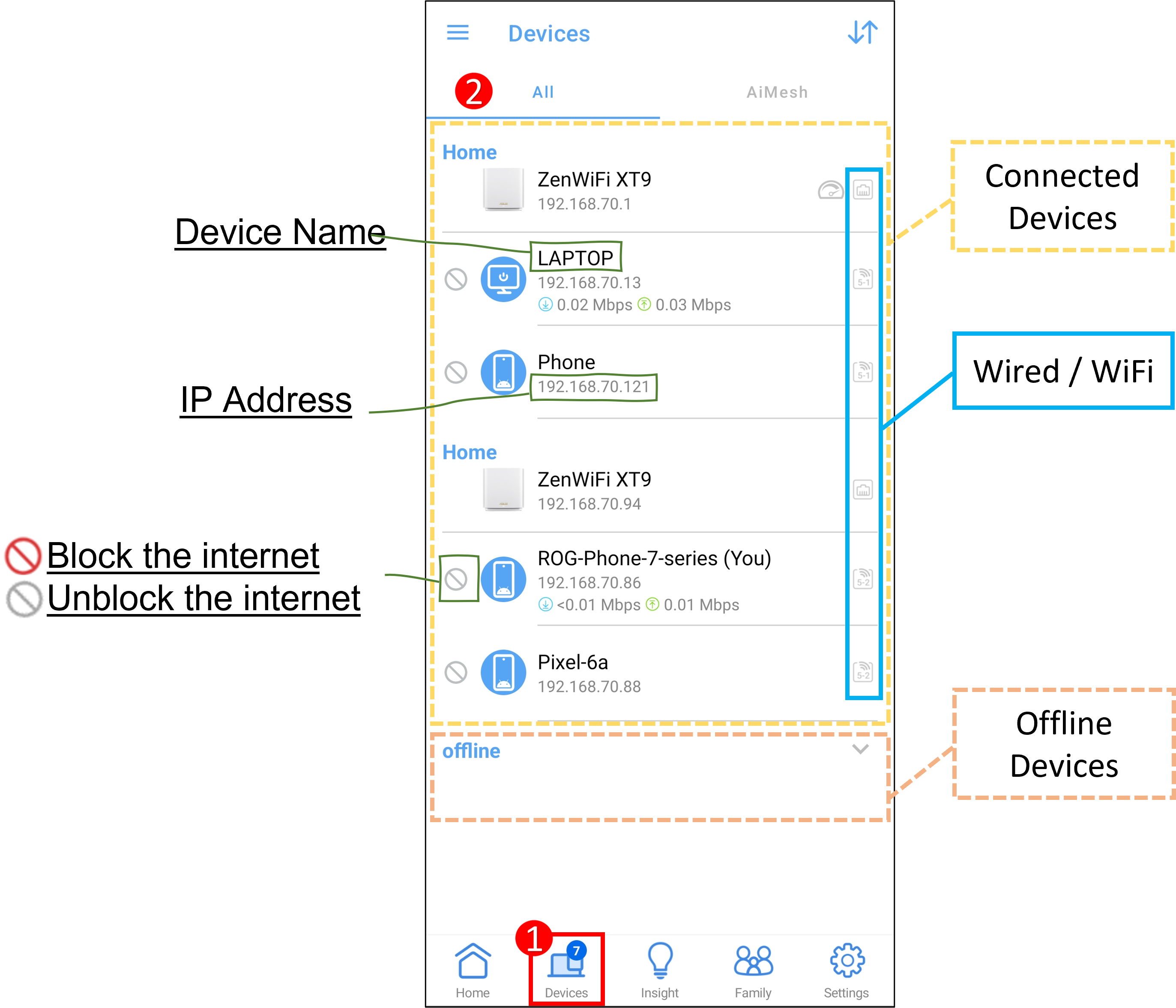
3. Koppintson a listában azon eszköz nevére, amelyet lekérdezni szeretne. Itt példaként a Telefon nevű eszközt vesszük.
Itt láthatja a következő funkciókat. (Megjegyzés: Egyes funkciók eltérőek lehetnek a firmware verziójától és az router által támogatott funkcióktól függően)
- 1. Eszköz neve : Manuálisan módosíthatja a megjelenítési nevet.
- 2. MAC cím : Az eszköz MAC címe.
- 3. IP cím : Az IP cím, amit az router rendelt az eszközhöz.
- 4. Interface : Ez az eszköz vezetékes vagy WiFi kapcsolódású.
- 5. Kapcsolat minősége : A jel erőssége ennek az eszköznek, amely csatlakozik az útválasztóhoz.
- 6. Hozzáférési idő : Az az idő, ameddig az eszköz csatlakozik az útválasztóhoz.
- 7. Valós idejű forgalom : A feltöltési és letöltési forgalom, amelyhez ez az eszköz jelenleg kapcsolódik a hálózathoz.
- 8. Eszköz ikon : Koppintson a cserélhető eszköz ikonjára.
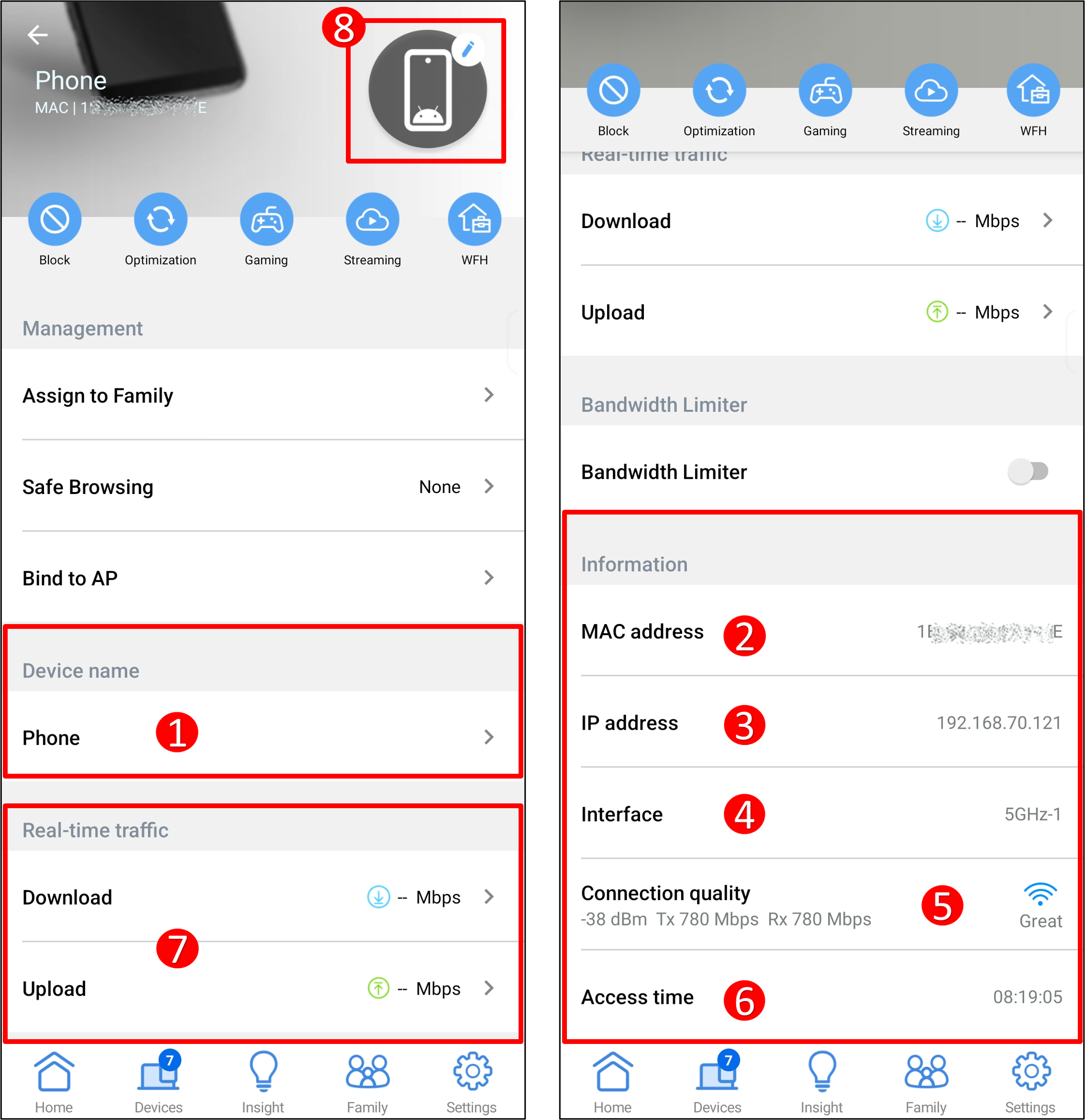
 Ez az eszköz nem csatlakozhat az internethez.
Ez az eszköz nem csatlakozhat az internethez.
 Csatlakoztassa újra ezt az eszközt az útválasztóhoz.
Csatlakoztassa újra ezt az eszközt az útválasztóhoz.
A következő kettő az Adaptive QoS funkciói:
- Sávszélesség korlátozó : Szabályozza az ügyféleszközök (pl. Telefon, Laptop) feltöltési és letöltési sebességét. [Adaptive QoS] Bevezetés és beállítások a QoS-hoz az ASUS Routeren
- Állítsa be az alkalmazás prioritási szintjét.
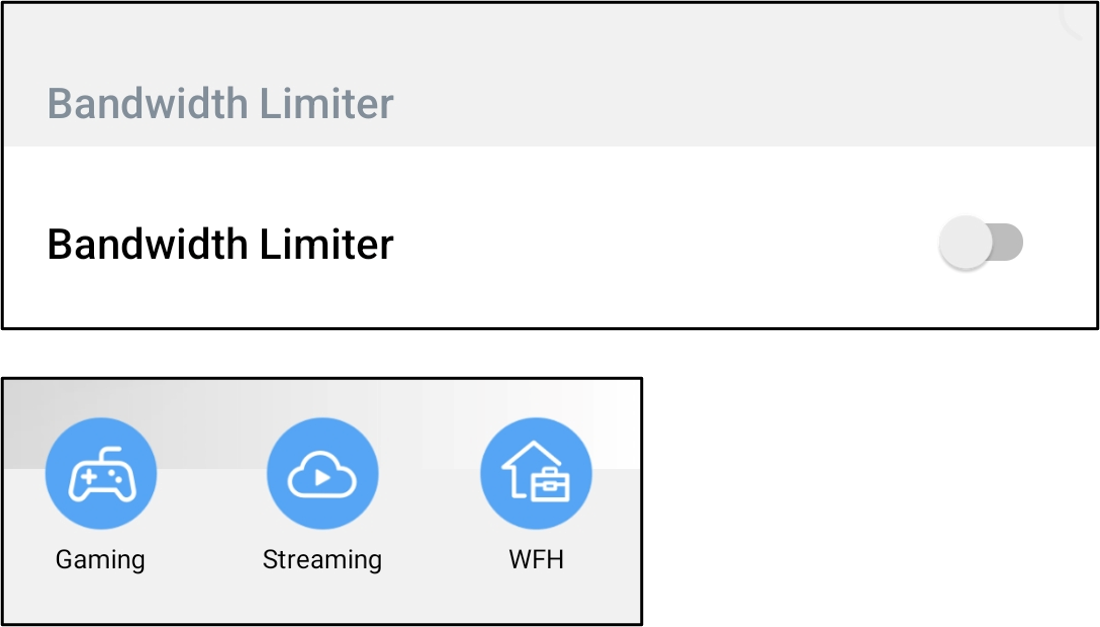
A következő két funkció található a Szülői Felügyeletben: Részletes útmutatásért kérjük, hivatkozzon a következő GYIK-re
- [Vezeték nélküli router] Hogyan állítható be a Családi (Szülői Felügyelet) az ASUS Router App segítségével
- [Vezeték nélküli router] Hogyan állítható be az Egy-Kattintásos Biztonságos Böngészés (Szülői Felügyelet) az ASUS Router App segítségével
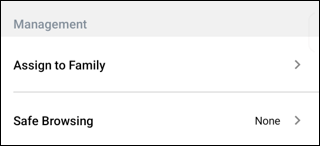
AP kötése : Kösse az eszközt egy konkrét AiMesh routerhez vagy AiMesh csomóponthoz, további információkért tekintse meg a GYIK-et [AiMesh] Hogyan köthetem az eszközömet egy konkrét AiMesh routerhez vagy AiMesh csomóponthoz
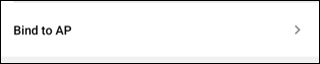
ASUS Router Web GUI
A következő példa bemutatja, hogyan lehet gyorsan megtekinteni a routerhez csatlakoztatott hálózati eszközöket az ASUS router ZenWiFi AX(XT8) segítségével.
1. Csatlakoztassa a számítógépet a routerhez vezetékes vagy WiFi kapcsolat segítségével, és írja be az ön routerének LAN IP címét vagy a router URL-jét http://www.asusrouter.com a WEB GUI-ba.

Megjegyzés: Kérjük, hivatkozzon a Hogyan kell belépni az útválasztó beállítási oldalára(Web GUI) oldalra további információkért.
2. Írja be az útválasztó felhasználónevét és jelszavát a bejelentkezéshez.

Megjegyzés: Ha elfelejti a felhasználónevet és/vagy jelszót, kérjük, állítsa vissza az útválasztót a gyári alapértelmezett állapotba és állítsa be újra.
Kérjük, hivatkozzon a [Vezeték nélküli útválasztó] Hogyan lehet az útválasztót visszaállítani a gyári alapértelmezett beállításra? oldalra, hogy megtudja, hogyan állítsa vissza az útválasztót az alapértelmezett állapotba.
3. Keresse meg az Ügyfél állapotát
Menjen a [Hálózati térkép] > Kattintson az Ügyfelek ikonra középen > A jobb oldalon megjelenik az Ügyfél állapota.
Az Ügyfél állapotból megtalálhatja az összes csatlakoztatott eszközre vonatkozó információkat.
| Vezetékes |  |
| Vezeték nélküli (2.4GHz, 5GHz, 6GHz) |   |
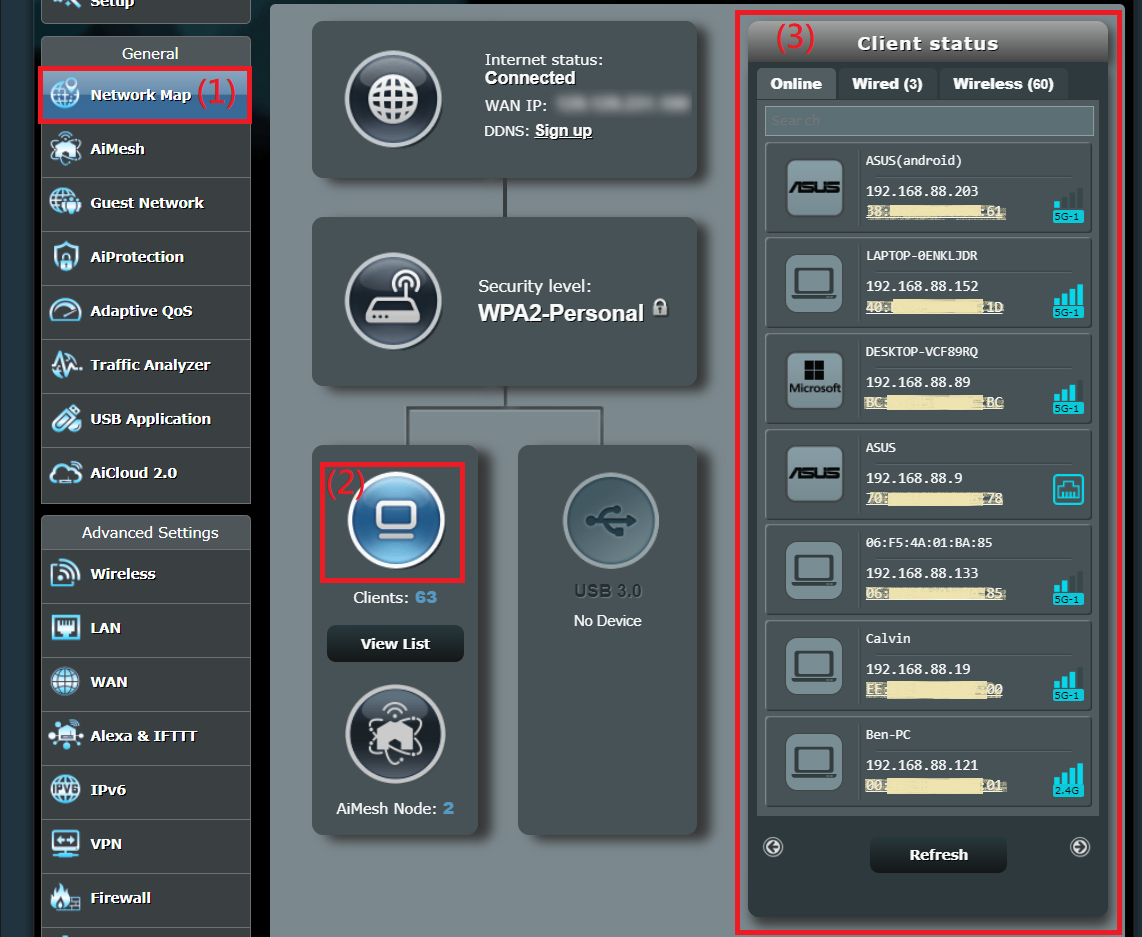
4. Ügyfél állapotának bemutatása
4-1 Három állapot: Online, Vezetékes és Vezeték nélküli.
- Online: Az összes hálózati eszköz csatlakoztatva van az útválasztóhoz (beleértve a vezetékes és vezeték nélküli kapcsolatokat).
- Vezetékes: Csak azokat a hálózati eszközöket mutatja, amelyek vezetékes kapcsolatban vannak az útválasztóval.
- Vezeték nélküli: Csak azokat a hálózati eszközöket mutatja, amelyek vezeték nélkül csatlakoznak az útválasztóhoz
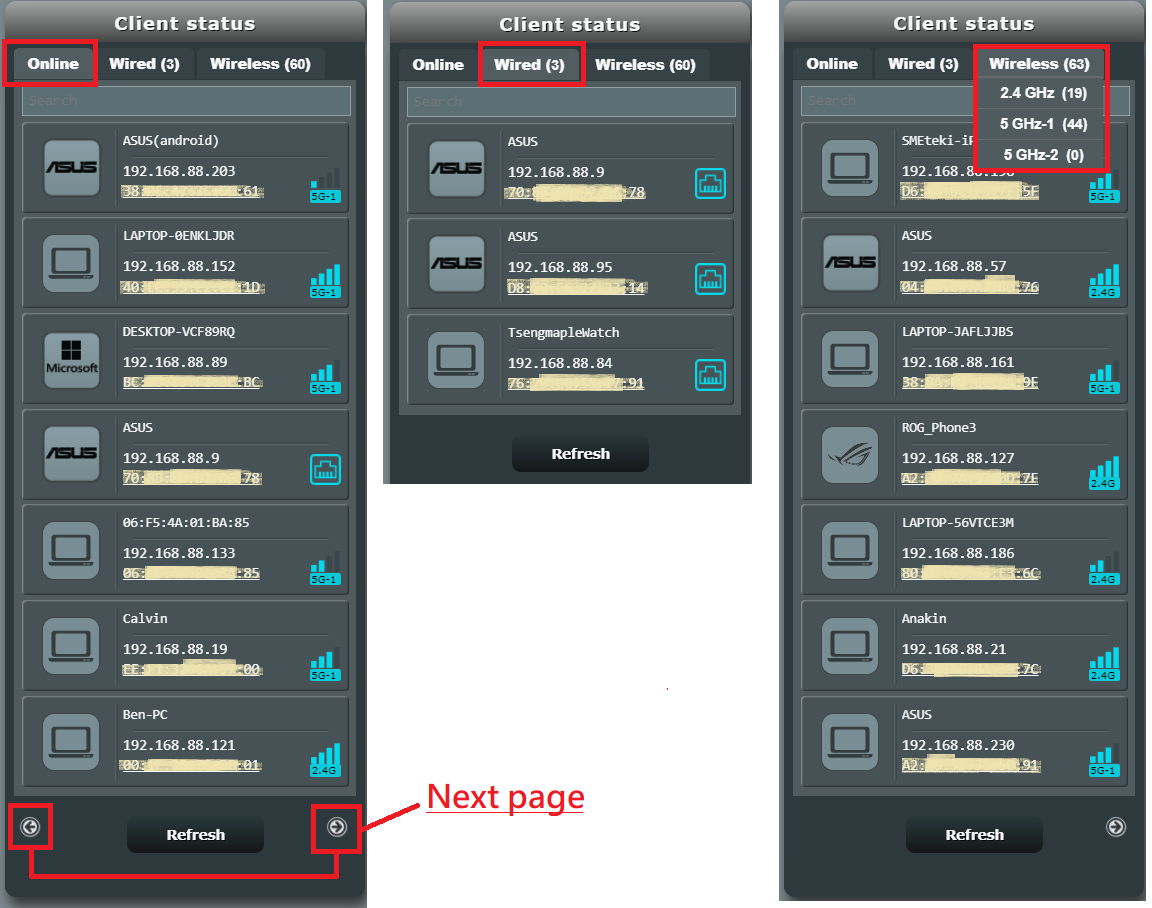
4-2 Eszközinformációk
Kattintson a MAC címre, és megjeleníti a részletes információkat, ahogy az alábbi képen látható.
- MAC cím: Ennek az eszköznek a MAC címe 04:XX:XX:XX:XX:76.
- Vezeték nélküli rádió: Ez az eszköz 2.4 GHz-en csatlakozik az útválasztóhoz, és -47 dBm az aktuális kapcsolat jelerőssége (a dBm-ről szóló információkért kattintson ide).
- Tx sebesség: 65 feltöltési sebesség.
- Rx sebesség: 1 letöltési sebesség (a TX/RX-ről szóló információkért kattintson ide).
- Hozzáférési idő: Az idő, amióta az eszköz csatlakozik az útválasztóhoz.
- Gyártó: Az útválasztó automatikusan lekérdezi a csatlakoztatott eszköz által megadott márkainformációkat, vagy manuálisan is megváltoztatható (kérjük, kattintson ide).
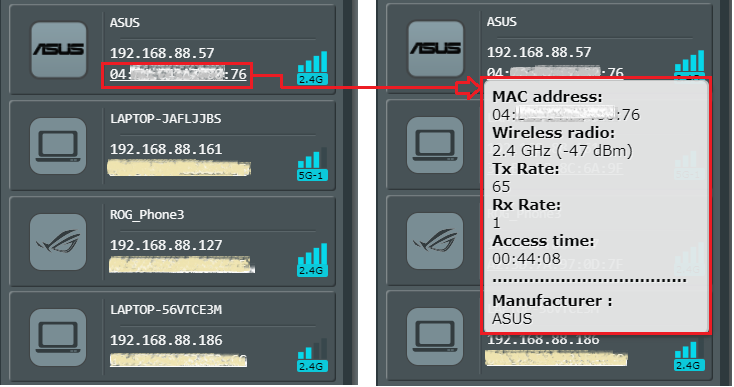
5. Csatlakoztatott eszközök kezelése
Kattintson az eszköz ikonra, hogy megjelenítse az alábbi képen látható információkat. Az alábbi utasítások magyarázzák el a megváltoztatható elemeket.
- 5-1 Kézzel megváltoztathatja az eszköz megjelenítési nevét a [Név] mezőben.
- 5-2 Kattintson a [Módosítás] gombra az eszköz megjelenítési ikonjának megváltoztatásához, kattintson az [Alapértelmezett] gombra, és az útválasztó automatikusan észleli.
- 5-3 Internet hozzáférés blokkolása: Ennek az opciónak az engedélyezése után ez az eszköz nem tud csatlakozni az internethez.
- 5-4 Időütemezés: Ez a funkció korlátozhatja egy adott eszköz internet-hozzáférésének idejét. További információért kérjük, olvassa el ezt a GYIK-ot: [Wireless Router] Hogyan állítsuk be a szülői felügyeletet?
- 5-5 MAC és IP cím kötés: Rendelje hozzá ezt az IP címet ehhez az eszközhöz. További információért kérjük, olvassa el ezt a GYIK-ot: [LAN] Hogyan állítsuk be a DHCP szervert az ASUS Routeren?
- 5-6 A beállítások megváltoztatása után kattintson a [Alkalmaz] gombra a mentéshez.
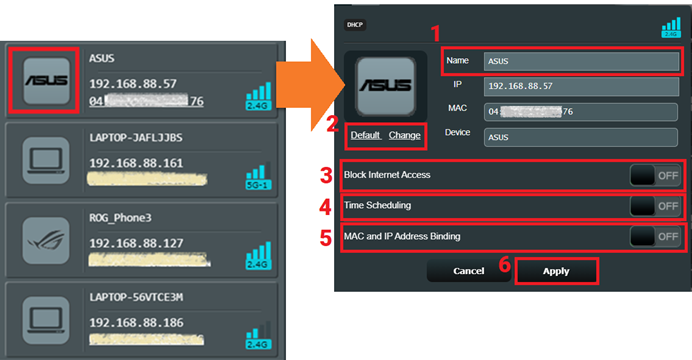
1. Hogyan határozható meg az aktuális kapcsolat jelerőssége a dBm érték alapján?
- Jelerősség (jó): -20dBm és -70dBm között
- Jelerősség (közepes): -71dBm és -80dBm között
- Jelerősség (gyenge): -81dBm vagy magasabb
Az aktuális jelerősség a dBm érték alapján határozható meg.
Ha a jelerősség gyenge, kérjük, olvassa el ezt a GYIK-ot: [ASUS Wireless Router] Hogyan javítsuk a vezeték nélküli (WiFi) jelek vételét (csökkentsük a vezeték nélküli interferenciát)
2. Mit jelent a Tx Rate/ Rx Rate?
Tx Rate: Szállítási sebesség, azaz feltöltési sebesség.
Rx Rate: Letöltési sebesség.
3. Hogyan lehet blokkolni egy ismeretlen eszközt, amely csatlakozott a WiFi hálózathoz?
a. Ajánlott megváltoztatni a Wi-Fi hálózat jelszavát az útválasztón.
Kérjük, olvassa el ezt a GYIK-et: [Wireless Router] Hogyan lehet módosítani az ASUS Router vezeték nélküli (WiFi) nevét és jelszavát?
b. Tiltsa le az internet-hozzáférést ezen az eszközön, a következő kép szerint.
- Jelentkezzen be az ASUS Router App-ba, érintse meg az [Eszközök] elemet, majd érintse meg az eszköz nevét az online vagy offline eszközök listájában, érintse meg a [Blokkolás]
 ebben az eszközbeállításban, hogy blokkolja azt.
ebben az eszközbeállításban, hogy blokkolja azt. - Jelentkezzen be a Web GUI-ba, kattintson az eszköz ikonra > kattintson az [BE] gombra az [Internet-hozzáférés blokkolása] lehetőségben > kattintson az [Alkalmaz] gombra a mentéshez, és az eszköz megjeleníti az internet-hozzáférés blokkolásának ikonját
 a listán.
a listán.
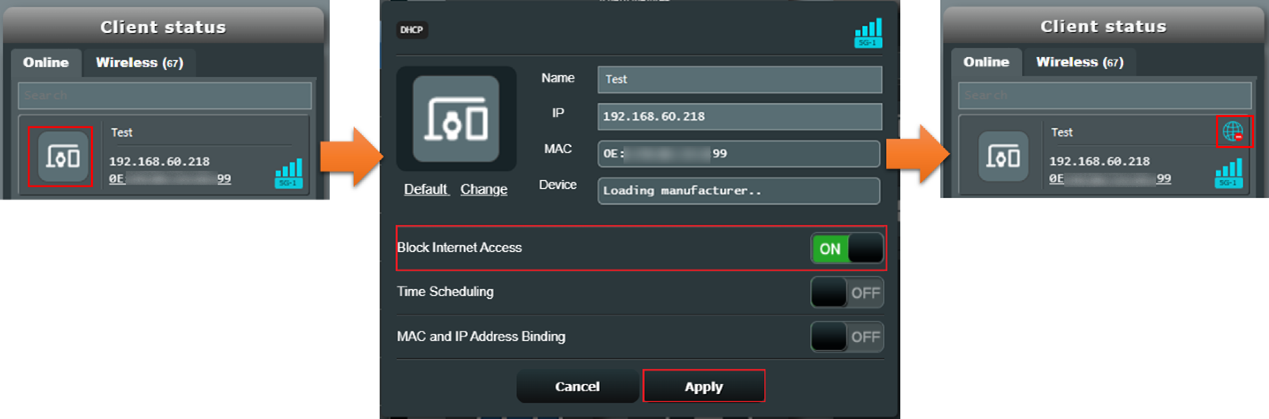
4. Mi az eszköznevek maximális hossza?
Az eszköznév korlátozása 32 karakter (betűk, számok vagy vegyes)
5. Miért látom az eszközömet többször vagy ismeretlenként az ASUS router eszközlistájában?
Ha az eszközöd engedélyezi a MAC cím randomizálást, a MAC cím randomizálás miatt egy randomizált című eszköz nem lesz azonosítható, és a [Ismeretlen] típussal vagy pontatlan eszköznévvel fog megjelenni az alkalmazásban/Weben.
Kikapcsolhatod a random MAC címeket magán az eszközön.
Kérlek, nézd meg ezt a GYIK-t: [Vezeték nélküli router] Miért látom az eszközömet többször az ASUS router eszközlistájában? (Random MAC cím)
6. Megváltoztathatom az ASUS router vagy csomópont router eszköz nevét?
Jelenleg nem tudod megváltoztatni az eszközlistában megjelenő router nevét.
Hogyan szerezhető be a (Utility / Firmware)?
Letöltheted a legújabb drivereket, szoftvereket, firmware-t és felhasználói kézikönyveket az ASUS Letöltő Központban.
Ha több információra van szükséged az ASUS Letöltő Központról, kérlek, nézd meg ezt a linket.